Apskaičiuoto lauko tipo ER duomenų šaltinių parametrizuotų kvietimų palaikymas
Šiame straipsnyje paaiškinama, kaip sukurti elektroninės ataskaitos (ER) duomenų šaltinį naudojant lauko tipą Apskaičiuotas . Šiame duomenų šaltinyje gali būti naudojama ER išraiška, kurią vykdymo metu galima kontroliuoti nurodant parametro argumentų reikšmes, kurios sukonfigūruotos šio duomenų šaltinio kvietimui. Konfigūruodami tokio duomenų šaltinio parametrizuotus kvietimus, galite naudoti vieną duomenų šaltinį daugeliui susiejimų, o tai sumažina bendrą duomenų šaltinių, kuriuos reikia sukonfigūruoti ER modelio susiejimams arba ER formatams, skaičių. Be to, taip supaprastinamas sukonfigūruotas komponentas, o tai sumažina priežiūros išlaidas ir naudojimo išlaidas kitiems vartotojams.
Būtinieji komponentai
Norėdami užbaigti pavyzdžius šiame straipsnyje, turite turėti šią prieigą:
Prieiga prie vieno iš šių vaidmenų:
- Elektroninės ataskaitos kūrėjas
- Elektroninės ataskaitos funkcijų konsultantas
- Sistemos administratorius
Prieiga prie reguliavimo konfigūracijos tarnybų (RCS), kurios buvo nuostatos nuostatos į tą patį nuomininką, kaip ir vieno iš toliau nurodytų vaidmenų finansų ir operacijų:
- Elektroninės ataskaitos kūrėjas
- Elektroninės ataskaitos funkcijų konsultantas
- Sistemos administratorius
Taip pat turite atsiųsti ir vietoje saugoti toliau nurodytus failus.
| Turinio | Failo vardas |
|---|---|
| ER duomenų modelio konfigūracijos pavyzdys | Modelis, kurį naudojant sužinomi parametrizuoti kvietimai.version.1.xml |
| ER metaduomenų konfigūracijos pavyzdys | Metaduomenys, norint sužinoti parametruotus skambučius.version.1.xml |
| ER modelio susiejimo konfigūracijos pavyzdys | Susiejimas su parametrizuotais kvietimais.version.1.1.xml |
| ER formato konfigūracijos pavyzdys | Parametras, pagal kurį sužinoma apie parametrizuotus skambučius.version.1.1.xml |
Prisijunkite prie savo RCS egzemplioriaus
Šiame pavyzdyje jūs sukursite pavyzdinės įmonės, Litware, Inc, konfigūraciją. Visų pirma RCS turite atlikti konfigūracijos teikėjų kūrimo veiksmus ir pažymėti juos kaip aktyvią procedūrą:
Numatytoje skelbimų srityje pasirinkite Elektroninė ataskaita.
Pasirinkite ataskaitų konfigūracijas.
Importuokite atsisiųstas konfigūracijas į RCS tokia tvarka: duomenų modelis, metaduomenys, modelio susiejimas, formatas. Atlikite šiuos veiksmus su kiekviena ER konfigūracija:
- Pasirinkite Keitimas .
- Pasirinkite Įkelti iš XML failo.
- Pasirinkite Naršyti, tada pasirinkite reikiamą ER konfigūraciją XML formatu.
- Pasirinkite Gerai.
Pateikto ER sprendimo peržiūra
Modelio susiejimo peržiūra
Konfigūracijos medyje išplėskite modelio turinį, kad sužinotumėte parametrizuotų skambučių elementą.
Pasirinkite susiejimą norėdami sužinoti parametruotus skambučius.
Pasirinkite konstruktorių .
Pasirinkite konstruktorių .
Šis ER modelio susiejimas sukurtas toliau nurodytiems veiksmams:
Surasti mokesčių kodų sąrašą (mokesčių duomenų šaltinį), kuris pateikiami TaxTable lentelėje.
Surasti mokesčių operacijų (operacijų duomenų šaltinio), pateikiamų lentelėje TaxTrans, sąrašą:
Sugrupuotų operacijų (Gr duomenų šaltinis ) sąrašą sugrupuoti pagal mokesčių kodą.
Apskaičiuoti sugrupuotas operacijas po verčių agregavimo pagal mokesčio kodą:
- Mokesčio bazinių verčių suma.
- Mokesčio verčių suma.
- Mažiausioji taikomo mokesčio tarifo vertė.
Šios konfigūracijos modelio susiejimas vykdo bet kurio šiam modeliui sukurto ir finansuose bei operacijose įvykdyto ER formato pagrindinį duomenų modelį. Todėl mokesčių ir gr duomenų šaltinių turinys yra pateikiamas ER formatams, pvz., abstraktiems duomenų šaltiniams.
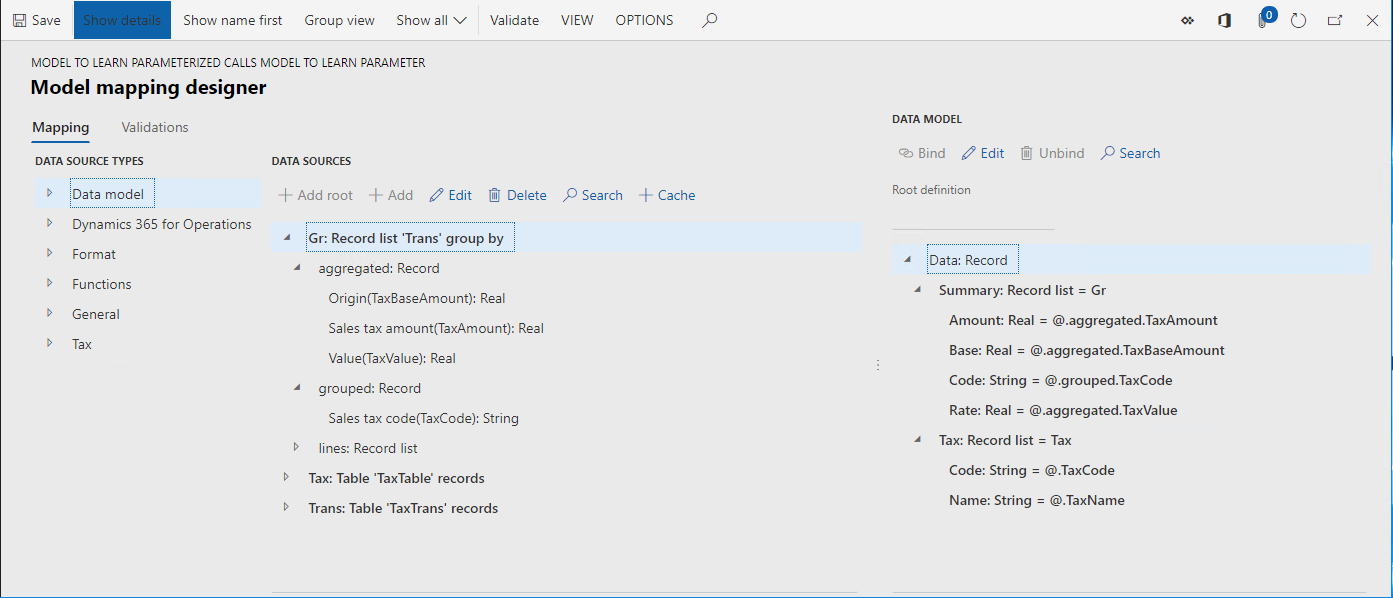
Uždarykite modelio susiejimo dizainerio puslapį.
Uždarykite modelio susiejimo puslapį.
Formato peržiūra
Konfigūracijos medyje išplėskite modelio turinį, kad sužinotumėte parametrizuotų skambučių elementą.
Pasirinkite formatą norėdami sužinoti parametruotus skambučius.
Pasirinkite konstruktorių . Šis ER formatas sukurtas toliau nurodytiems veiksmams:
- Sugeneruoti mokesčių ataskaitą XML formatu.
- Mokesčių ataskaitoje pateiki šiuos apmokestinimo lygius: „reguliarus“, „sumažintas“ ir „nėra“.
- Pateikti įvairią skirtingo išsamumo kiekvieno apmokestinimo lygio informaciją.
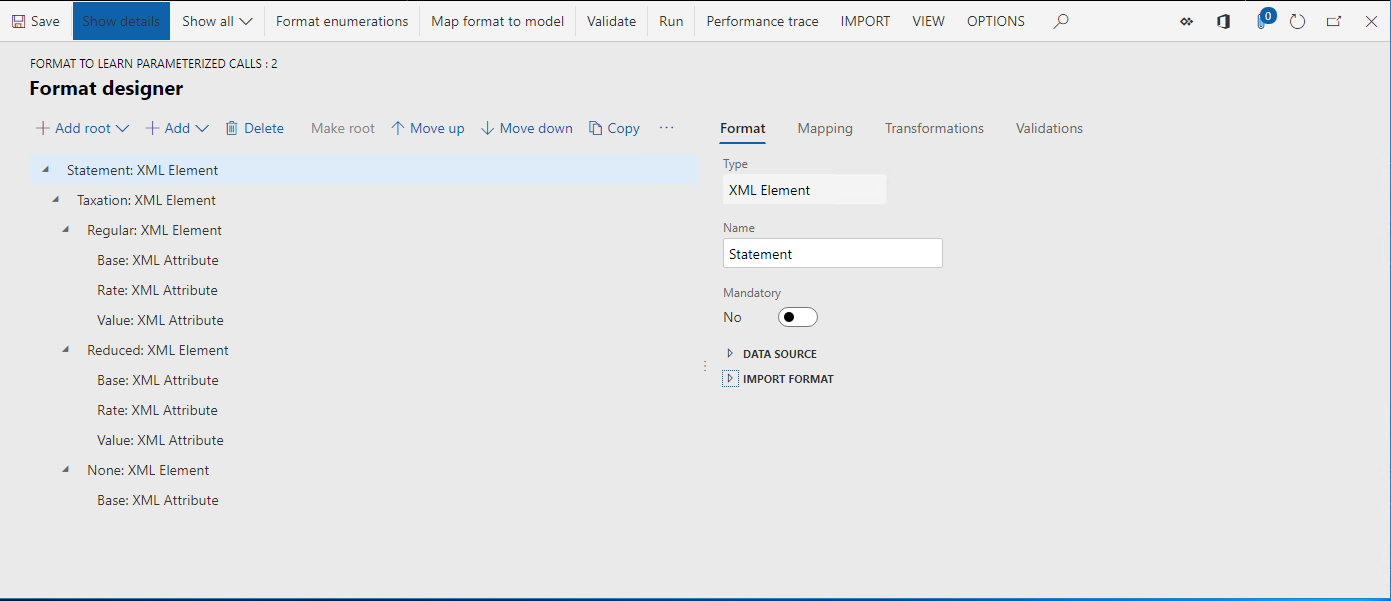
Pasirinkti susiejimą .
Išplėskite modelį, duomenis ir suvestinės elementus.
Apskaičiuotame lauke Model.Data.Summary.Level pateikiama išraiška, kuri grąžina apmokestinimo lygio kodą (Įprasta, Sumažinta, Nėra arba Kita ) kaip teksto vertė bet kokiam mokesčių kodui, kurį galima nuskaityti iš Model.Data.Summary duomenų šaltinis apdorojimo metu.
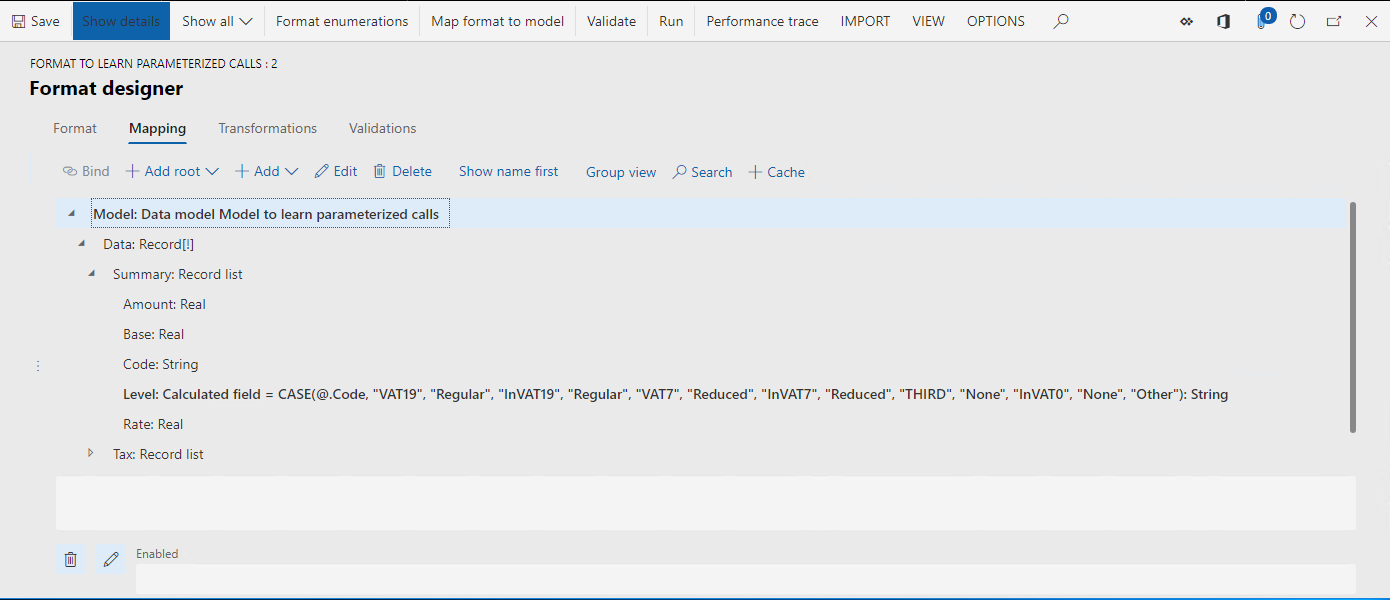
Išplėskite modelį. Data2 elementas.
Išplėskite modelį. Data2.Summary2 elementas.
Modelis . Data2.Summary2duomenų šaltinis sukonfigūruotas grupuoti Model.Data.Summary duomenų šaltinio operacijos informaciją pagal apmokestinimo lygį ( grąžino Model.Data.Summary.Level apskaičiuotas laukas) ir sujunkite.
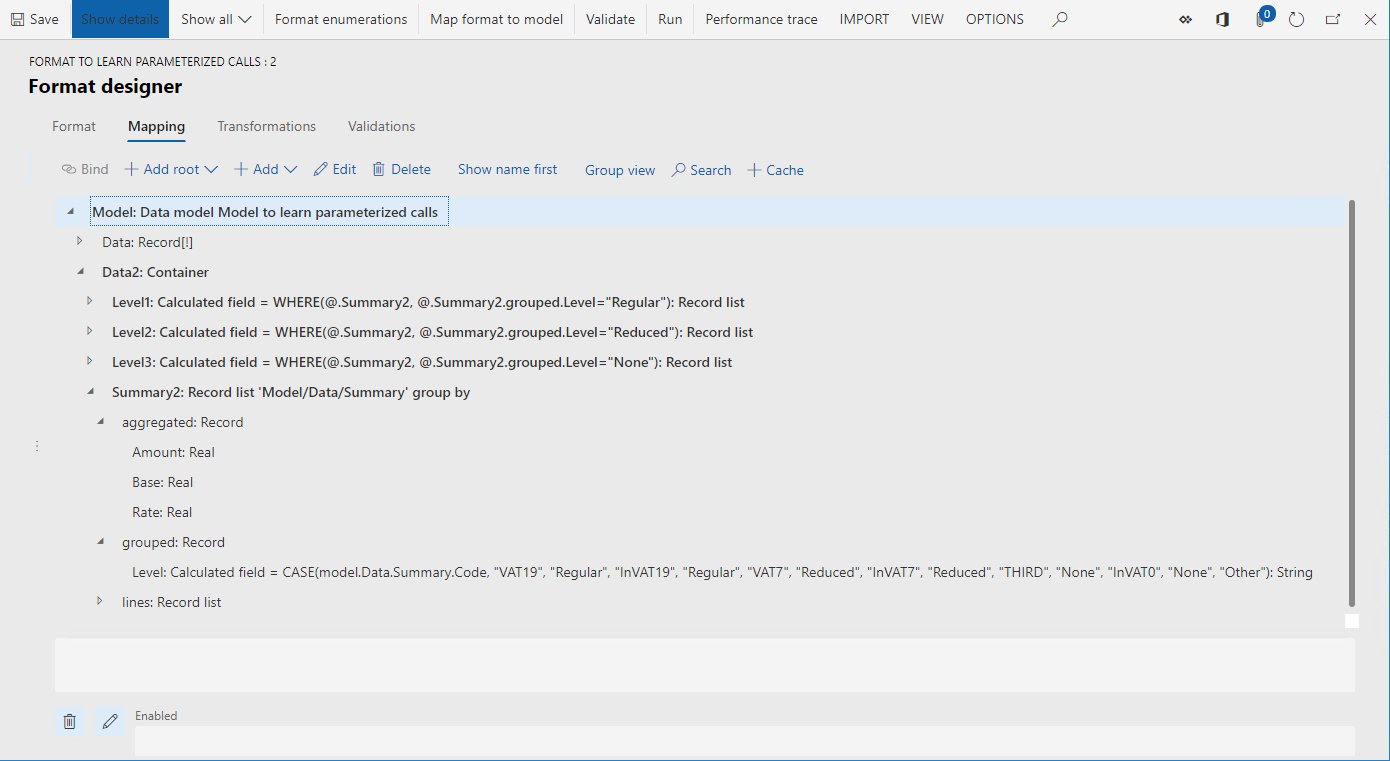
Peržiūrėkite apskaičiuotus laukus Modelis. Data2.Level1, modelis. Data2.Level2 ir modelis. Data2.Level3. Šie apskaičiuoti laukai naudojami modeliui filtruoti. Data2. Suvestinė2 įrašų sąrašas ir grąžinami tik įrašai, kurie atitinka konkretų apmokestinimo lygį.
Uždarykite formato dizainerio puslapį.
Sukurkite išvestinį formatą
Pateiktą formatą galite pagerinti pridėdami vieną apskaičiuotą lauką reikiamo apmokestinimo lygiui filtruoti, užuot naudodami esamus tris laukus: Modelis. Data2.Level1, modelis. Data2.Level2 ir modelis. Data2.Level3. Reikiamą apmokestinimo lygį galima nurodyti vietoje, kurioje bus kviečiamas šis naujas apskaičiuotas laukas.
- Konfigūracijos medyje išplėskite modelio turinį, kad sužinotumėte parametrizuotų skambučių elementą.
- Pasirinkite formatą norėdami sužinoti parametruotus skambučius.
- Pasirinkite Kurti konfigūraciją.
- Pasirinkite Išvesti iš pavadinimo: formatas, skirtas parametruotiems skambučiams sužinoti, "Microsoft".
- Lauke Pavadinimas įveskite formatą , norėdami sužinoti parametruotus skambučius (pasirinktinis).
- Pasirinkite Kurti konfigūraciją.
Konfigūruokite parametrizuotą apskaičiuotą lauką, kuriame pateikiamas įrašų sąrašas
Pradėkite naujai apskaičiuoto lauko pridėjimo veiksmus
- Pasirinkite konstruktorių .
- Pasirinkite Išplėsti / sutraukti, kad būtų išskleisti visi formato elementai.
- Pasirinkti susiejimą .
- Išplėskite modelio elementą.
- Pasirinkite elementą Model.Data2 .
- Pasirinkite Įtraukti.
- Pasirinkite funkcijos\Apskaičiuotas laukas.
- Lauke Pavadinimas įveskite Lygius.
- Pasirinkite Redaguoti formulę.
Nurodykite apskaičiuoto lauko pridėjimo parametrą
Pasirinkite parametrus.
Pasirinkite Nauja.
Lauke Pavadinimas įveskite apmokestinimo lygį.
Lauke Tipas pasirinkite Eilutę.
Nurodant parametro argumento tipą, galima naudoti tik primityviuosius duomenų tipus. Todėl šiuo tikslu negalima naudoti įrašų sąrašo, įrašo ir išvardirašo tipų.
Didžiausias parametrų, kuriuos galima nurodyti vienam apskaičiuotam laukui, skaičius yra 8.
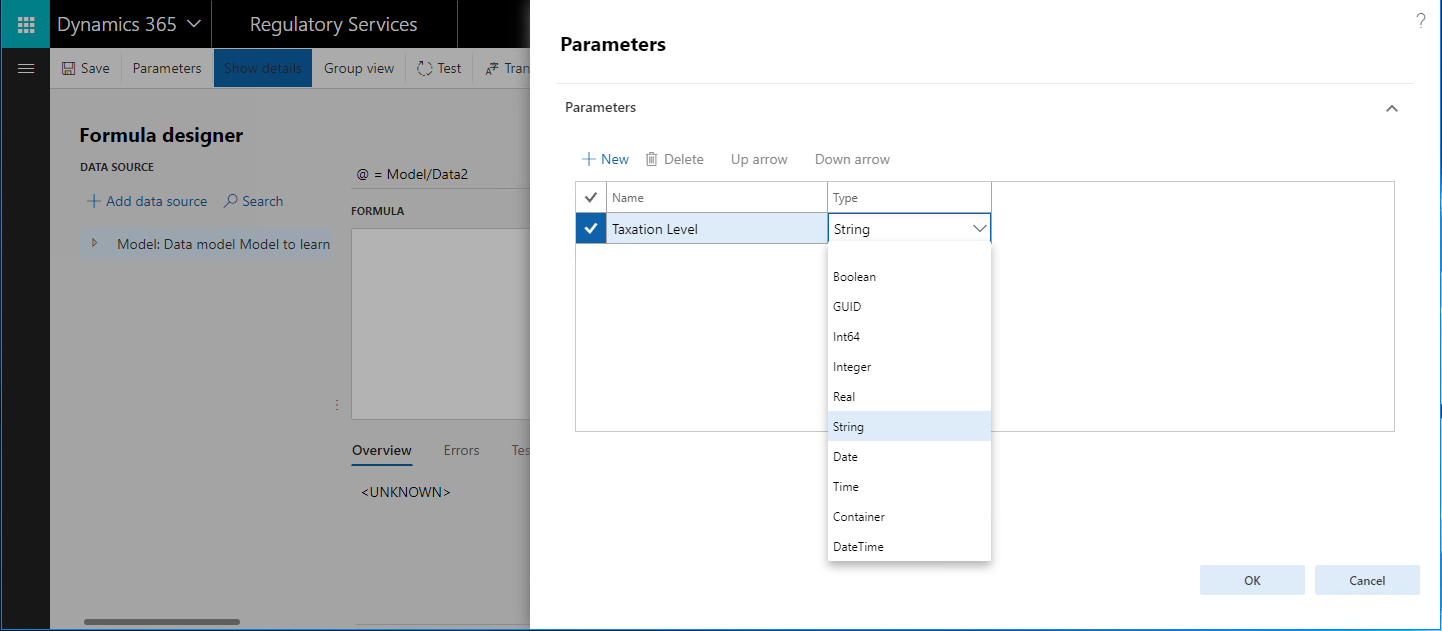
Pasirinkite Gerai.
Pridėdami šį parametrą, nurodote sąlygą, kuri turi būti taikoma šiam apskaičiuojamam laukui iškviesti. Iškieskite šį apskaičiuotą lauką, turite nurodyti apmokestinimo lygio parametro argumentą kaip vertę eilutės formatu.
Įsitikinkite, kad parametrus nurodote tik tų apskaičiuotų laukų, kurie yra konteineryje ( įrašų sąrašas, įrašas arba konteineris), parametrus.
Sukonfigūruotas parametras yra pasiekiamas šio apskaičiuoto lauko duomenų šaltinių sąraše. Parametrą prie sukonfigūruotos išraiškos galite pridėti pasirinkdami Įtraukti duomenų šaltinį.
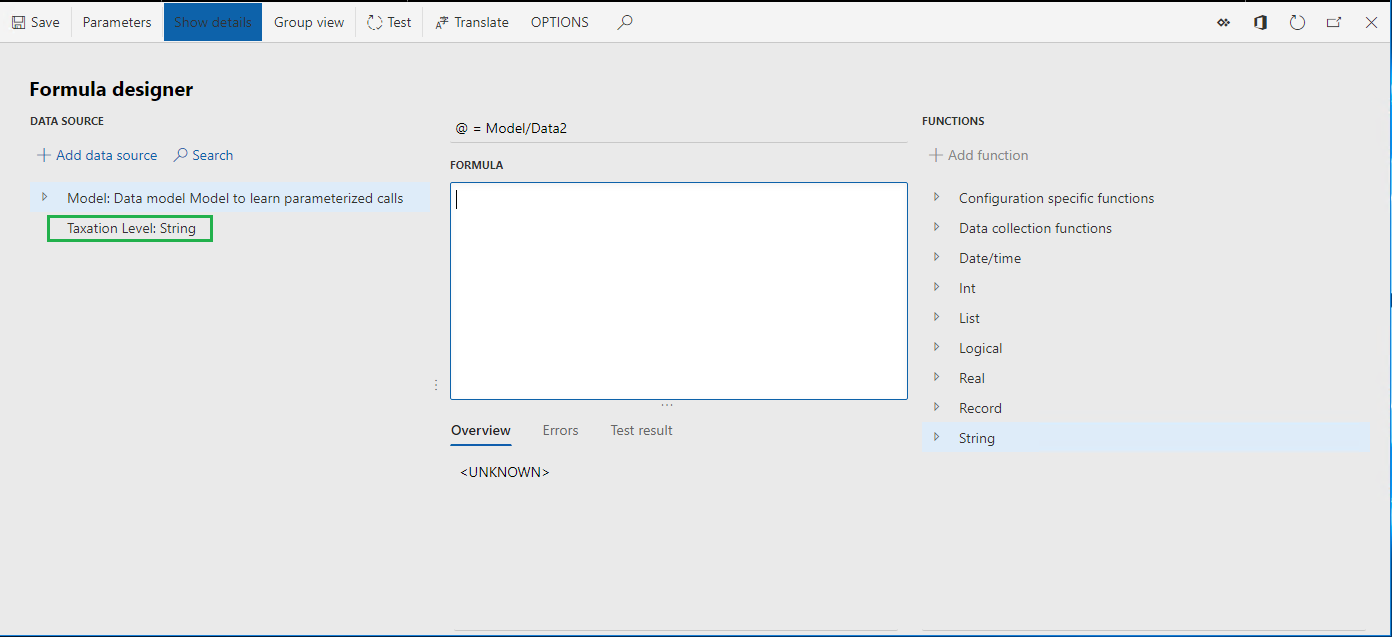
Nurodykite apskaičiuoto lauko įtraukimo išraišką
Formulės lauke įveskite:
WHERE(@. Suvestinė2, @. Summary2.grouped.Level =
Duomenų šaltinių sąraše pasirinkite apmokestinimo lygio parametrą.
Pasirinkite Įtraukti duomenų šaltinį.
Formulės lauke išraišką užmezkite kaip:
WHERE(@. Suvestinė2, @. Summary2.grouped.Level = Apmokestinimo lygis)
Pasirinkite Įrašyti.

Uždarykite formulės dizainerio puslapį.
Užbaikite naujo apskaičiuoto lauko įtraukimą
- Pasirinkite Gerai.
Formato dizaino įrankio puslapyje sukonfigūruotų parametrų apskaičiuoto lauko lygiams reikia eilutės argumento.
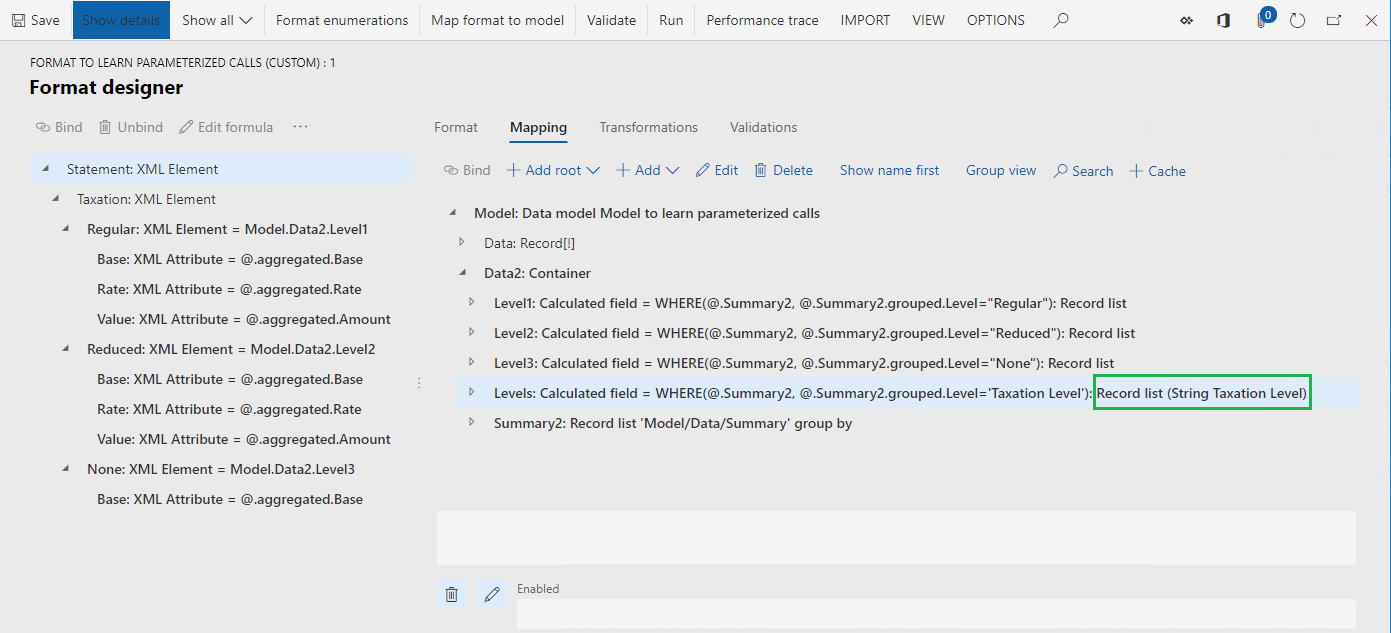
Naudokite sukonfigūruotą apskaičiuotą lauką formato elementams susieti
Pasirinkite Model.Data2. Lygiai, kad pasirinktumėte sukonfigūruotą apskaičiuotą lauką.
Pasirinkite išrašą . Apmokestinimas. Reguliaraus formato elementas.
Pasirinkite susieti .
Pasirinkite Taip , jei norite patvirtinti dabar naudomo duomenų šaltinio Level1 pakeitimą naujais duomenų šaltiniais,Lygiais visuose pasirinkto formato elemento įdėtųjų formatų elementuose.
Taikomas susiejimas sukurtas kaip parametrizuoto apskaičiuoto lauko kvietimas. Esant numatytiesiems nustatymams, susieto formato elemento pavadinimas yra naudojamas kaip parametrizuoto apskaičiuoto lauko argumentas esant šioms sąlygoms:
- Apskaičiuotas laukas sukonfigūruotas, kad naudotų vieną parametrą.
- Šio parametro duomenų tipas apibrėžiamas kaip eilutė.
Kai susieto formato elemento pavadinimas yra tuščias, taikomame susiejime naudojamas šio elemento duomenų šaltinio pavadinimas.
Pasirinkite išrašą . Apmokestinimas. Sumažinto formato elementas.
Pasirinkite susieti .
Pasirinkite Taip , jei norite patvirtinti dabar naudomo duomenų šaltinio ( Level2) pakeitimą naujais duomenų šaltiniais ( Lygiais) visuose įdėtųjų formato elementuose pagal pasirinktą formato elementą.
Pasirinkite išrašą.Apmokestinimas.Nėra formato elemento.
Pasirinkite susieti .
Pasirinkite Taip , jei norite patvirtinti dabar naudomo duomenų šaltinio ( Level3) pakeitimą naujais duomenų šaltiniais ( Lygiais) visuose įdėtųjų formato elementuose pagal pasirinktą formato elementą.
Kai nurodote xml elemento, rodančio apmokestinimo lygį, parametruoto apskaičiuoto lauko argumentą (pvz., Model.Data2.Levels("Sumažinta") kaip teksto reikšmę, jums nereikia tos pačios daryti su įdėtais XML atributais– jų susiejimai automatiškai paveldės pirminime lygyje apibrėžto argumento vertę (Model.Data2.Levels.aggregated.Base, ne Model.Data2.Levels("Sumažinta"). sujungti. Pagrindas).
Negalimi pasikartojantys parametrizuoto apskaičiuoto lauko kvietimai.
Galite pasirinkti redaguoti formulę ir pakeisti pasirinkto susiejimo parametruose apskaičiuoto lauko taikymą pagal numatytąjį argumentą. Jei šio argumento nėra, vykdymo metu gali kilti klaidų – vartotojai informuojami apie tokią situaciją naudojamo formato patikrinimo metu.
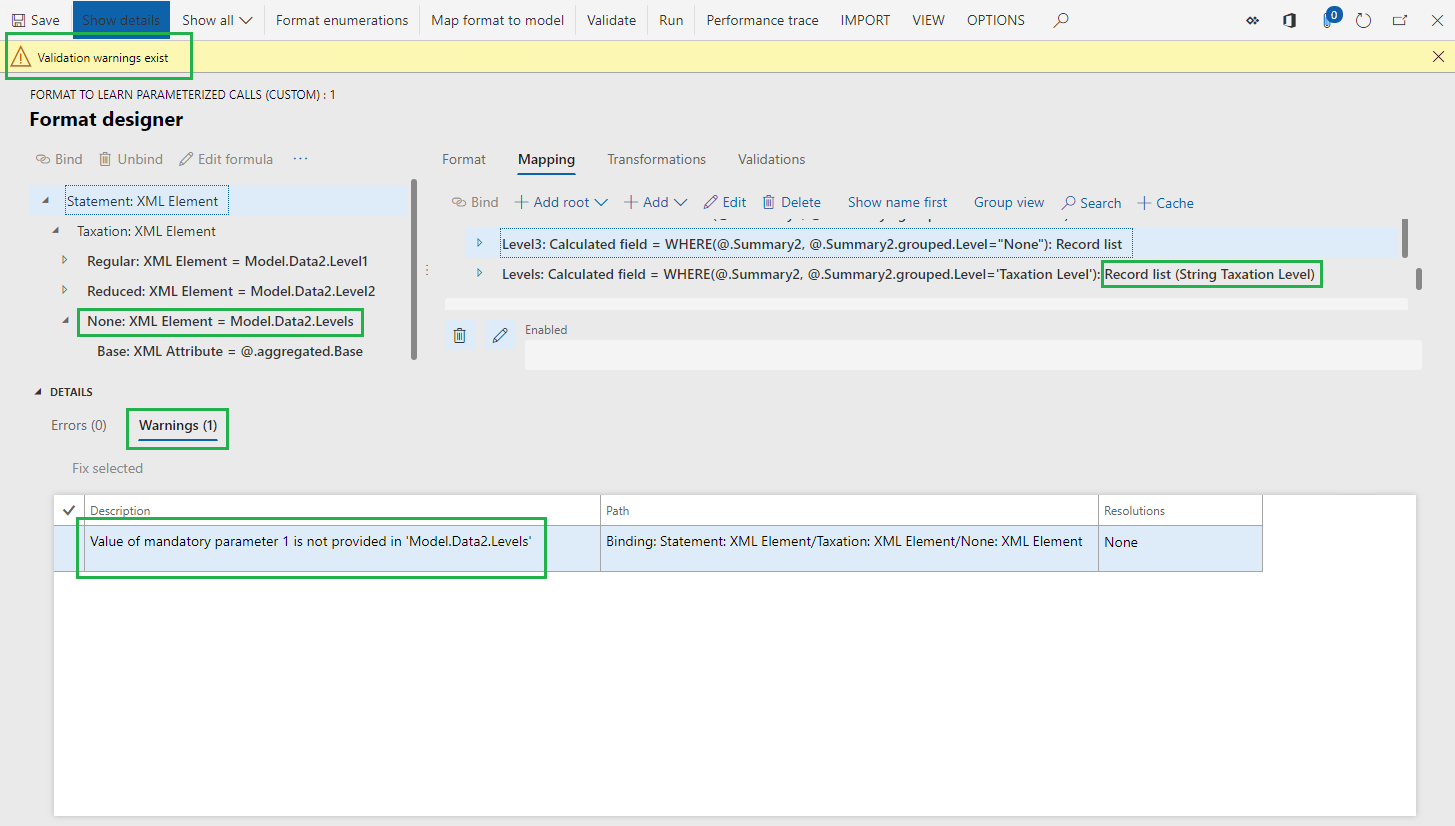
Sukonfigūruokite parametrizuotą apskaičiuotą lauką, kuris pateikia įrašą
Kai parametrizuotas apskaičiuotas laukas pateikia įrašą, turite leisti atskirų šio įrašo laukų susiejimą su elementais. Tokiais atvejais nebus pirminio susiejimo su argumento reikšme parametrizuoto apskaičiuoto lauko iškvietimui – šią reikšmę reikia nurodyti vieno įrašo lauko susiejime.
Pradėkite naujai apskaičiuoto lauko pridėjimo veiksmus
- Pasirinkite elementą Model.Data2 .
- Pasirinkite Įtraukti.
- Pasirinkite funkcijos\Apskaičiuotas laukas.
- Lauke Pavadinimas įveskite LevelRecord.
- Pasirinkite Redaguoti formulę.
Nurodykite apskaičiuoto lauko pridėjimo parametrą
- Pasirinkite parametrus.
- Pasirinkite Nauja.
- Lauke Pavadinimas įveskite apmokestinimo lygį.
- Lauke Tipas pasirinkite Eilutę.
- Pasirinkite Gerai.
Nurodykite apskaičiuoto lauko įtraukimo išraišką
Formulės lauke įveskite:
FIRSTORNRNO(@. Lygiai (-ų)
Pasirinkti apmokestinimo lygio parametrą .
Pasirinkite Įtraukti duomenų šaltinį.
Formulės lauke prie to, ką įvedėte 1 žingsniu, prie to, kad išraišką už galutinį:
FIRSTORNRNO(@. Lygiai (apmokestinimo lygis))
Pasirinkite Įrašyti.
Uždarykite formulės dizainerio puslapį.
Užbaikite naujo apskaičiuoto lauko įtraukimą
- Pasirinkite Gerai.
Naudokite sukonfigūruotą apskaičiuotą lauką formato elementams susieti
- Išplėskite Model.Data2.LevelRecord , norėdami pasirinkti sukonfigūruotą apskaičiuotą lauką.
- Išplėskite sukonfigūruoto apskaičiuoto lauko Model.Data2.LevelRecord.aggregated konteinerį.
- Pasirinkite Model.Data2.LevelRecord.aggregated.Base lauką .
- Pasirinkite išrašą.Apmokestinimas.Nėra formato elemento.
- Pasirinkti neinbindą.
- Pasirinkite Statement.Taxation.None.Base formato elementą.
- Pasirinkite susieti .
- Pasirinkite Redaguoti formulę.
- Pakeiskite išraišką į Model.Data2.LevelRecord("None").aggregated. Pagrindas.
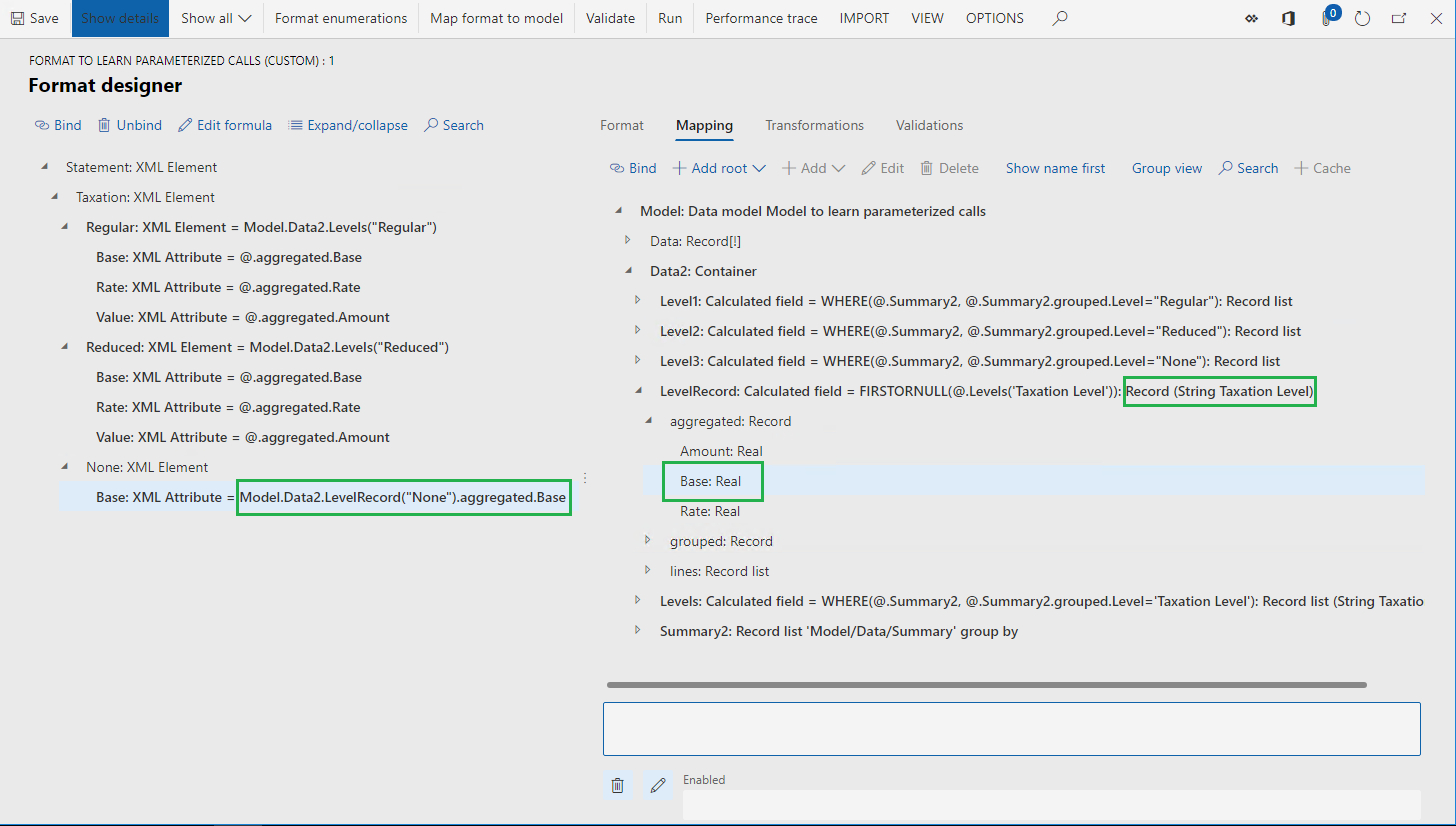
Pašalinkite nenaudojamus apskaičiuotus laukus
- Pasirinkite Model.Data2.Level1.
- Pasirinkite Naikinti.
- Pasirinkite Model.Data2.Level2.
- Pasirinkite Naikinti.
- Pasirinkite Model.Data2.Level3.
- Pasirinkite Naikinti.
- Pasirinkite Įrašyti.
Banknotas
Dar kartą naudojate tą patį apskaičiuoto lauko Model.Data2. Lygius kelis kartus formato susiejimais. Daug paprasčiau naudoti ir tvarkyti vieną apskaičiuojamą lauką, o ne kelis panašius laukus.
- Uždarykite formato dizainerio puslapį.
Užbaikite pakoreguotą išvestinio formato versiją
- "FastTab" versijose pasirinkite Keisti būseną.
- Pasirinkite Baigti.
Eksportuokite užbaigtą išvestinio formato versiją
- Pasirinkite formatą, norėdami sužinoti parametrizuotų skambučių (pasirinktinių) formatą konfigūracijų medyje.
- Versijose " FastTab" pasirinkite užbaigtą versiją 1.1.1.
- Pasirinkite Keitimas .
- Pasirinkite Eksportuoti kaip XML failą.
- Atsisiųstą konfigūraciją išsaugokite vietoje XML formatu.
Patikrinkite ER formatus
Galite paleisti pradinį ir patobulintą ER formatus, kad įsitikintumėte, jog sukonfigūruoti parametrizuoti apskaičiuoti laukai veikia tinkamai.
Importuokite ER konfigūracijas
Galite importuoti peržiūrėtas konfigūracijas iš RCS, naudodami ER saugyklą, kurios tipas RCS . Jei jau atlikite straipsnio veiksmus,Importuokite elektronines ataskaitų (ER) konfigūracijas iš reguliavimo konfigūracijos tarnybų (RCS),naudodami sukonfigūruotą ER saugyklą importuokite anksčiau šiame straipsnyje aptartas konfigūracijas į jūsų aplinką. Priešingu atveju atlikite toliau nurodytus veiksmus:
Pasirinkite DEMF įmonę ir numatytoje skelbimų srityje pasirinkite Elektroninė ataskaita.
Pasirinkite ataskaitų konfigūracijas.
Importuokite iš „Microsoft“ atsisiuntimo centro gautas konfigūracijas tokia tvarka: duomenų modelis, modelio susiejimas, formatas. Atlikite šiuos veiksmus su kiekviena ER konfigūracija:
- Pasirinkite Keitimas .
- Pasirinkite Įkelti iš XML failo.
- Pasirinkite Naršyti , norėdami pasirinkti reikiamą ER konfigūraciją XML formatu.
- Pasirinkite Gerai.
Importuokite eksportuotą iš RCS užbaigtos formato versijos 1.1.1 , kad sužinotumėte parametrinių skambučių (pasirinktinis) formatą:
- Pasirinkite Keitimas .
- Pasirinkite Įkelti iš XML failo.
- Pasirinkite Naršyti, norėdami pasirinkti vietiškai saugomą formatą ir sužinoti parametruotų skambučių (pasirinktinių) failą XML formatu.
- Pasirinkite Gerai.
Vykdykite ER formatus
- Konfigūracijos medyje išplėskite modelio turinį, kad sužinotumėte parametrizuotų skambučių elementą.
- Pasirinkite formatą norėdami sužinoti parametruotus skambučius.
- Pasirinkite Vykdyti viršutinėje juostelėje.
- Įrašykite vietoje sugeneruotą išvestį.
- Pasirinkite formatą norėdami sužinoti parametrizuotus skambučius (pasirinktinius) elementą.
- Pasirinkite Vykdyti viršutinėje juostelėje.
- Vietoje įrašykite sugeneruotą išvestį.
- Palyginkite sugeneruotų išvesčių turinį.
Papildomi ištekliai
Atsiliepimai
Jau greitai: 2024 m. palaipsniui atsisakysime „GitHub“ problemų, kaip turiniui taikomo atsiliepimų mechanizmo, ir pakeisime jį nauja atsiliepimų sistema. Daugiau informacijos žr. https://aka.ms/ContentUserFeedback.
Pateikti ir peržiūrėti atsiliepimą, skirtą